So melden Sie sich von Ihrer Apple ID auf einem iPhone 5 in iOS 7 oder iOS 10 ab
Letzte Aktualisierung: 22. Dezember 2016
Wenn Sie Ihr iPhone 5 mit einer anderen Person teilen oder einem Freund oder Kind erlauben möchten, Ihr iPhone 5 für eine Weile auszuleihen, sind Sie möglicherweise besorgt darüber, dass er Artikel mit Ihrer Apple ID kauft oder herunterlädt. Eine Möglichkeit, dem entgegenzuwirken, besteht darin, sich von Ihrer Apple ID abzumelden. Auf diese Weise kann jemand, der Ihr Telefon verwendet, weiterhin auf Spiele und Apps zugreifen, die Sie installiert haben. Er kann jedoch nichts kaufen oder herunterladen, für das Ihre Apple ID erforderlich ist. Wenn Sie also erfahren möchten, wie Sie sich von der Apple ID auf Ihrem iPhone 5 abmelden, führen Sie die folgenden Schritte aus.
Wenn Sie nach einer neuen Hülle für Ihr iPhone 5 gesucht haben, gibt es bei Amazon viele Optionen. Klicken Sie hier, um die Auswahl der iPhone 5-Hüllen anzuzeigen.
Klicken Sie hier, wenn Sie iOS 7 verwenden. Andernfalls fahren Sie unten fort, um zu erfahren, wie Sie sich in iOS 10 von Ihrer Apple ID abmelden.
So melden Sie sich von Ihrer Apple ID auf einem iPhone ab - iOS 10
Beachten Sie, dass die Schritte in diesem Abschnitt auch dazu dienen, die Frage zu beantworten, wie Sie sich auf Ihrem iPhone vom App Store abmelden und wie Sie sich auf Ihrem iPhone vom iTunes Store abmelden können. Wenn Sie eine App oder einen Titel herunterladen möchten, müssen Sie sich dazu mit einer Apple ID anmelden.
Schritt 1: Öffnen Sie das Menü Einstellungen .

Schritt 2: Scrollen Sie nach unten und tippen Sie auf iTunes und App Store .
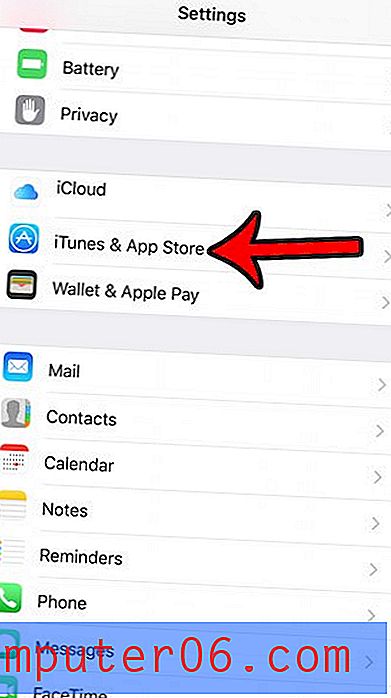
Schritt 3: Berühren Sie Ihre Apple ID oben auf dem Bildschirm.
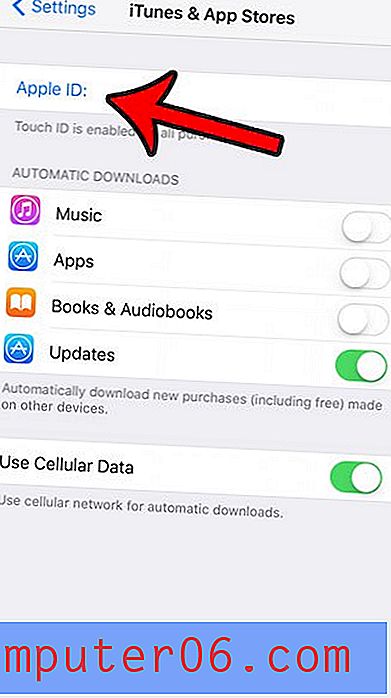
Schritt 4: Berühren Sie die Option Abmelden.
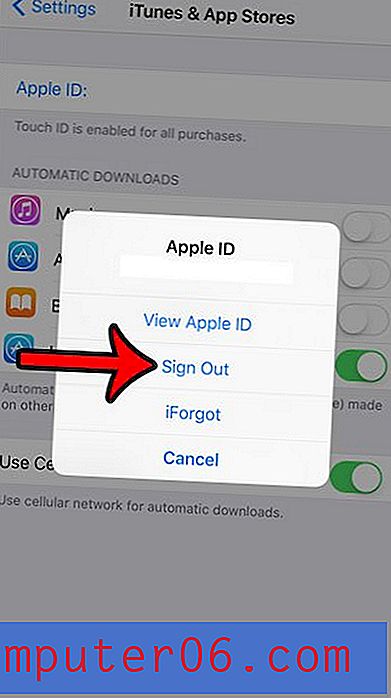
So melden Sie sich auf einem iPhone 5 - iOS 7 von Ihrer Apple ID ab
Beachten Sie, dass dadurch weder die auf Ihrem Gerät installierten Apps ausgeblendet noch der Zugriff darauf blockiert werden. Wenn Sie sich von Ihrer Apple ID abmelden, können Benutzer Ihr Telefon nicht mehr verwenden, um Inhalte in iTunes zu kaufen oder neue Apps auf das Gerät herunterzuladen. Jemand anderes kann sich mit seiner Apple ID anmelden und diese Aufgaben ausführen, aber alles, was er kauft, wird stattdessen an seine Apple ID gebunden.
Schritt 1: Tippen Sie auf das Symbol Einstellungen .
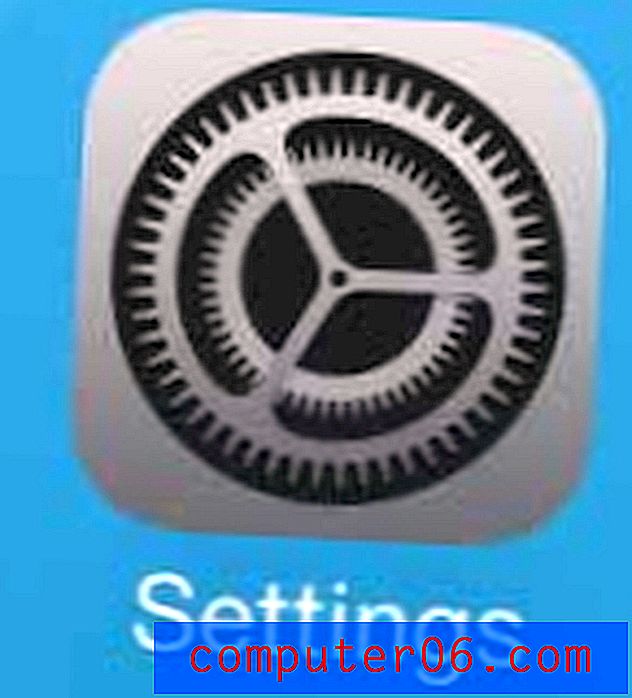
Schritt 2: Scrollen Sie nach unten und wählen Sie die Option iTunes und App Store .
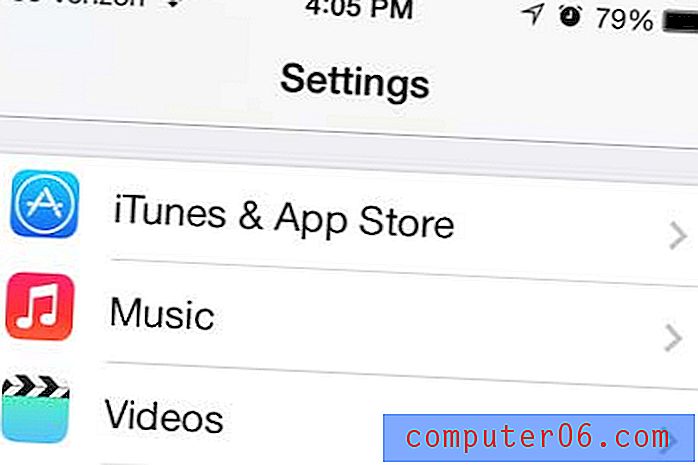
Schritt 3: Berühren Sie Ihre Apple ID oben auf dem Bildschirm.
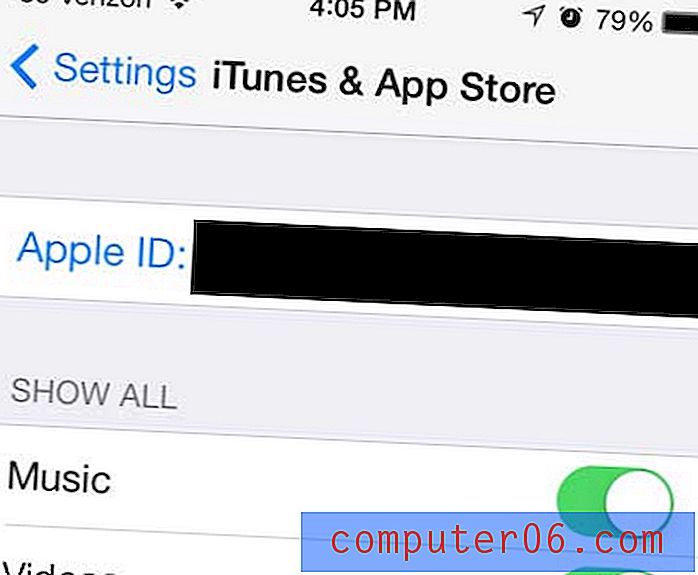
Schritt 4: Berühren Sie die Schaltfläche Abmelden in der Mitte des Bildschirms.

Wenn Sie sich später in Ihrem Apple ID-Konto anmelden möchten, können Sie zu diesem Bildschirm zurückkehren und Ihre Apple ID und Ihr Kennwort erneut eingeben.
Zusammenfassung - So melden Sie sich von einer Apple ID auf einem iPhone ab
- Öffnen Sie die Einstellungen .
- Öffnen Sie iTunes und den App Store .
- Wählen Sie Ihre Apple ID .
- Tippen Sie auf die Schaltfläche Abmelden.
Haben Sie viele Fernsehsendungen oder Filme in iTunes und möchten, dass Sie diese problemlos auf Ihrem Fernseher ansehen können? Das Apple TV bietet Ihnen eine einfache Möglichkeit, dies zu tun. Erfahren Sie mehr über Apple TV und informieren Sie sich über eines der günstigsten Apple-Produkte.
Haben Sie es satt, nervige Telemarketer anzurufen, die Ihr iPhone anrufen? Erfahren Sie, wie Sie Anrufer in iOS 7 blockieren.



